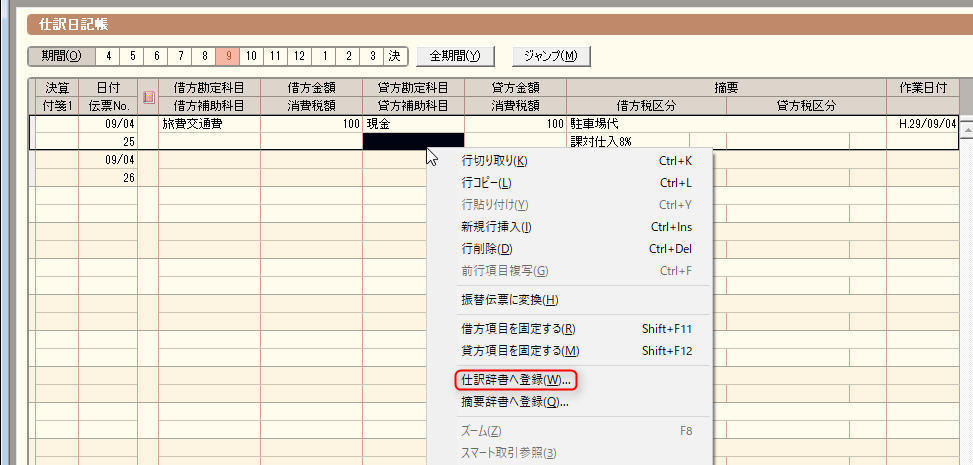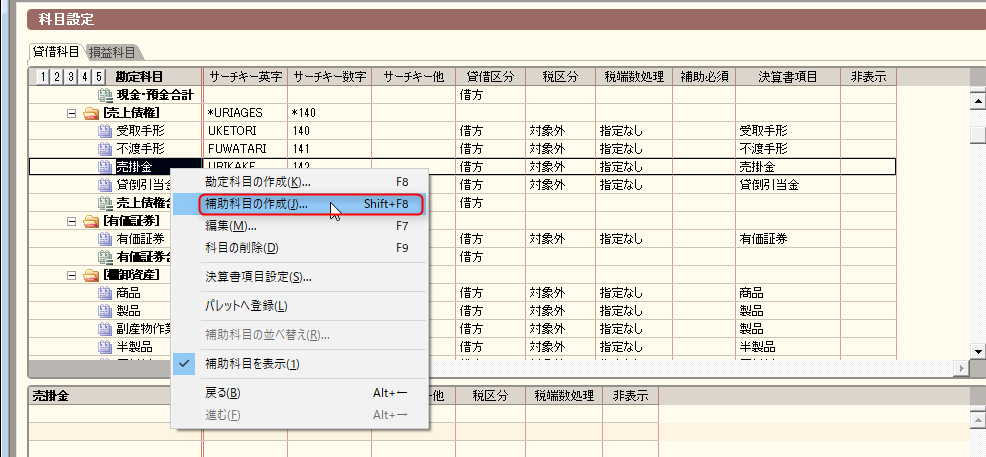今回はキーボードについている便利なボタンの紹介です。
今回ご紹介するボタンは、ブラウザ※1での操作やExcel、エクスプローラー※2でもだいたい同じように使えます。
なので、「これ便利だなー」と思うものがあれば、色んな場面で活躍してくれるでしょう(^^)
※1ネットを見るソフト。ヤフーとか見るために起動するソフトのことです。
※2ファイルを保存したり整理したりするときに使うアプリケーションです。
目次
PageUp、PageDown
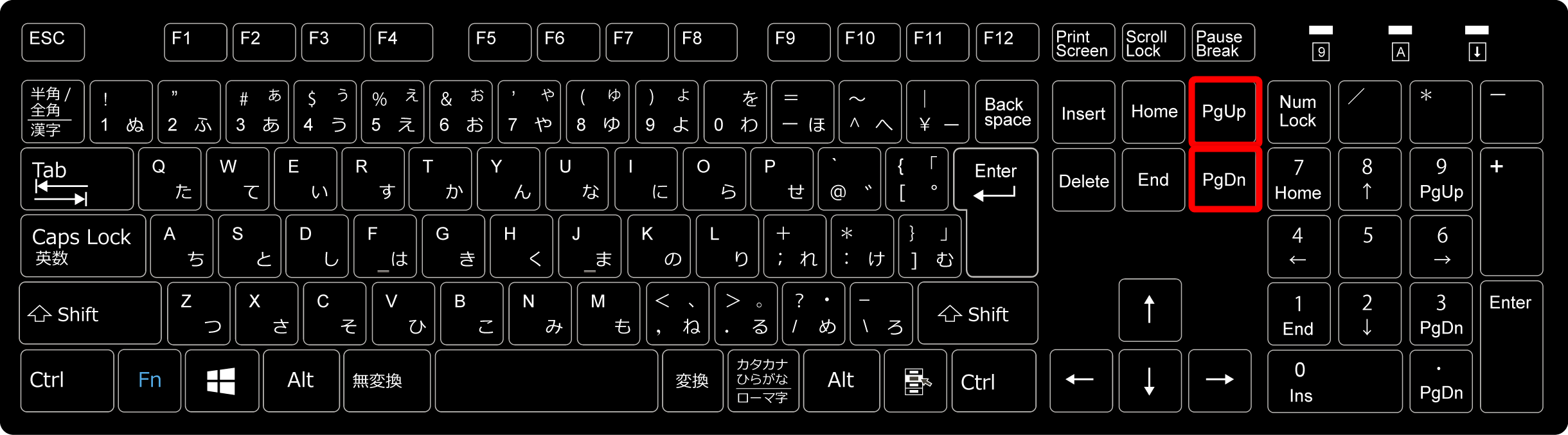
長い文章を読むとき「↑↓キー」でちょこちょこ進んだり戻ったりせず、一気にページを飛ばしてくれます。
Home、End
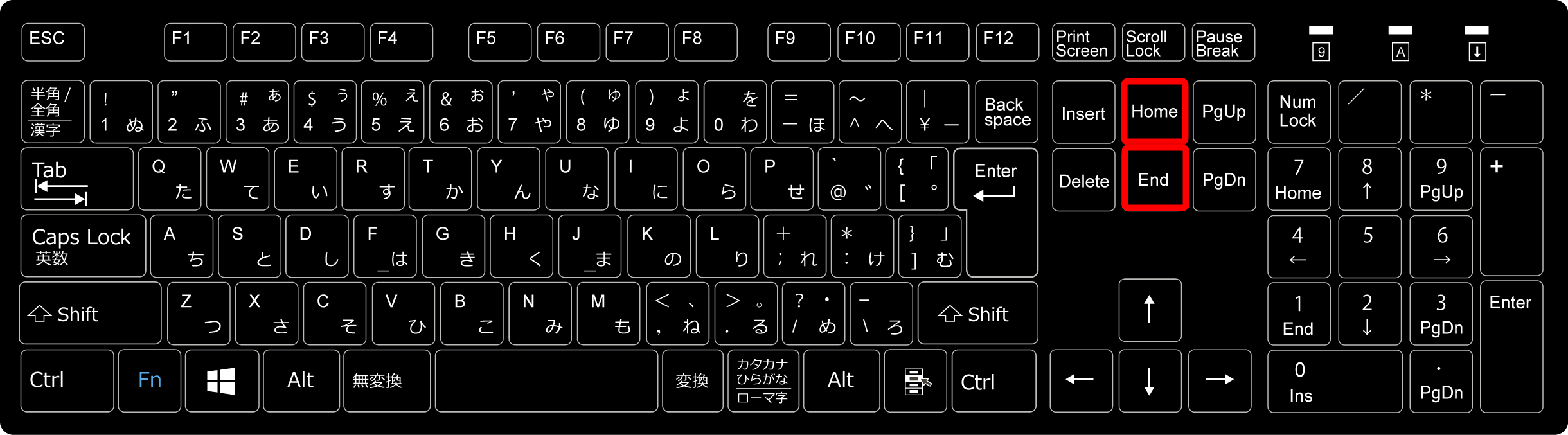
ネットやPDFで長い文章を読むときは、ページの一番上下にジャンプしてくれます。
それ以外にも、WordやExcelで文字を入力するときは、その欄の先頭or末尾にジャンプしてくれます。
弥生会計やクラウド会計ソフトで摘要欄を入力するときにも便利です。
Tab
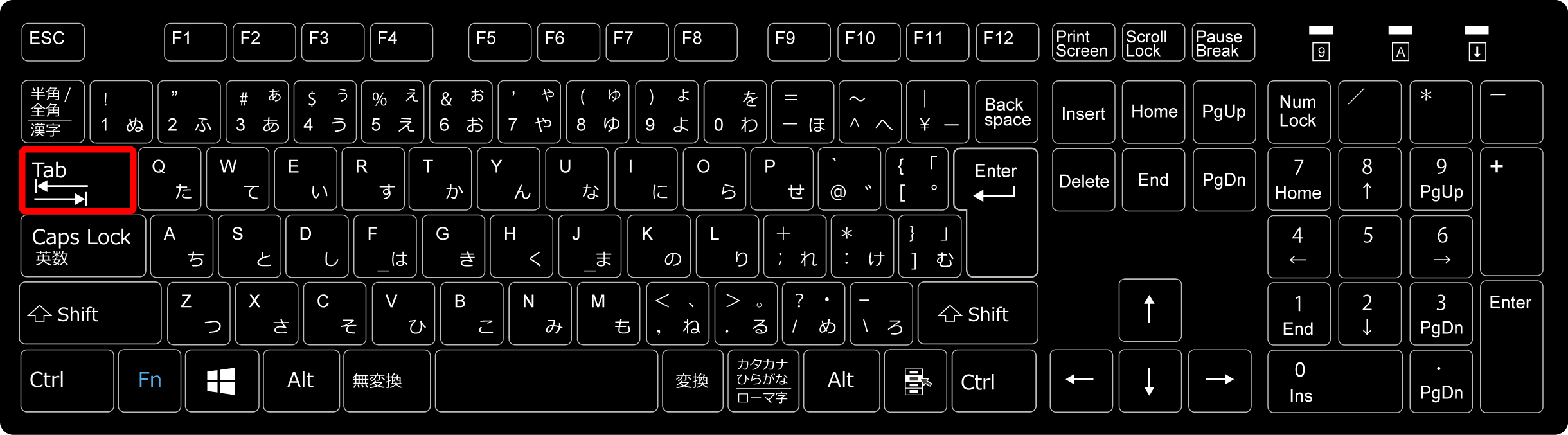
カーソル移動できるボタンです。
こういう入力画面で便利です。
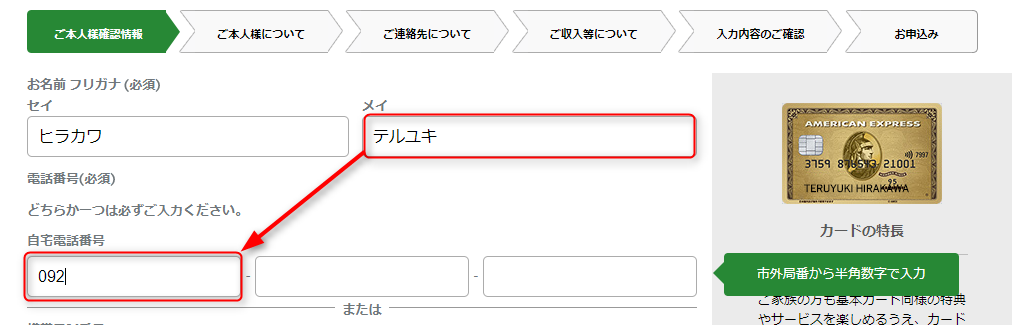
ちなみにShift+Tabで前の項目にカーソルに戻すことができます。
Delete
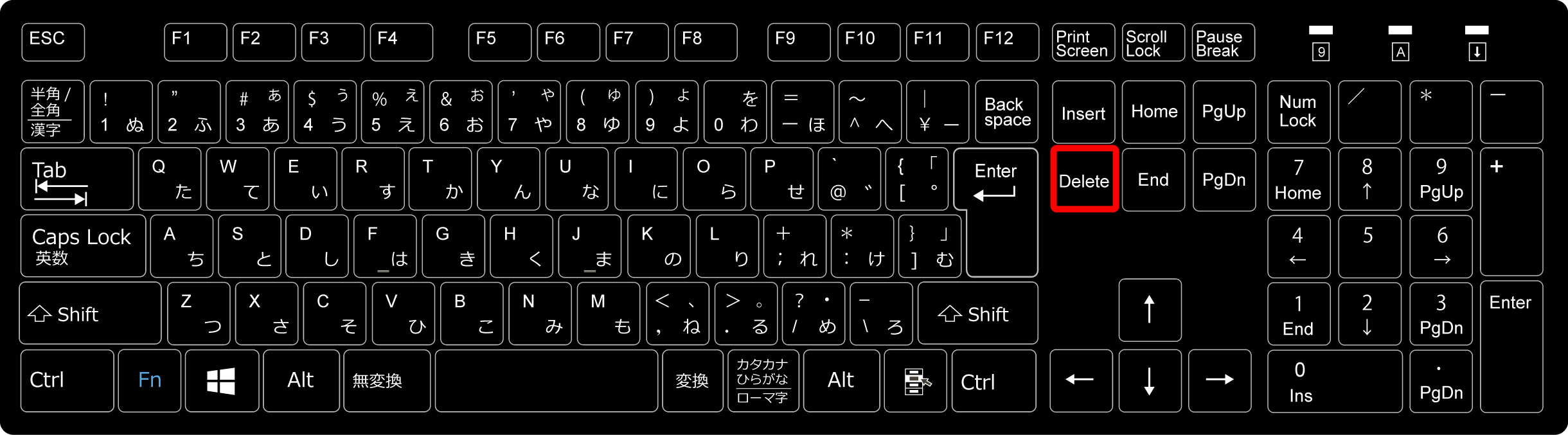
文字の削除にも使えますが、ファイルの削除にも使えます。
「右クリック→削除」の代わりに使えます。
BackSpace
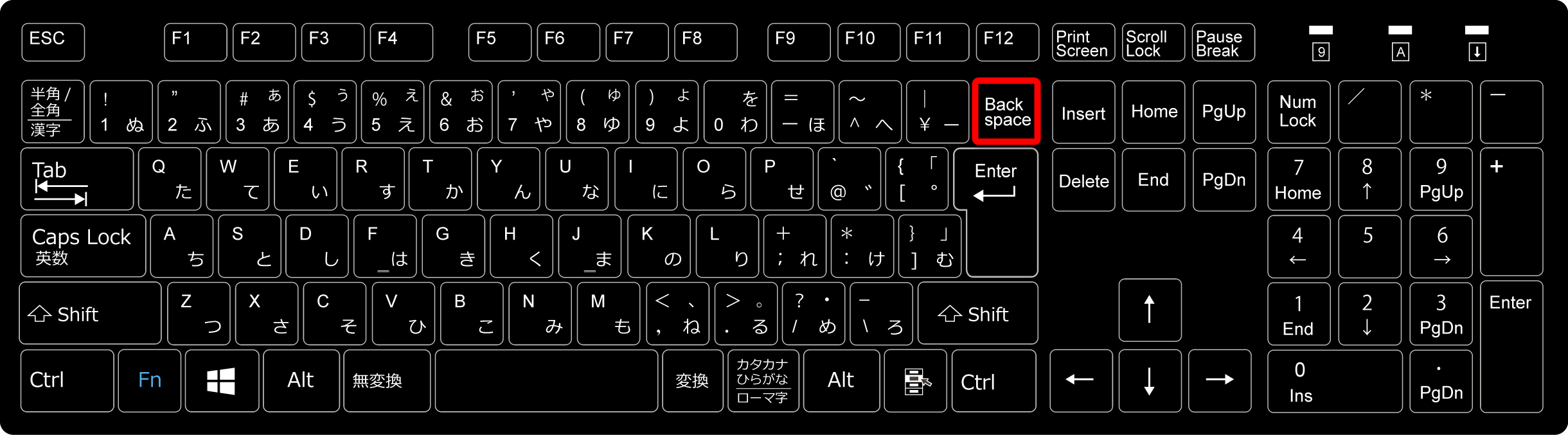
文字の削除にも使えますが、ブラウザの戻るボタンの代わりとしても使えます。
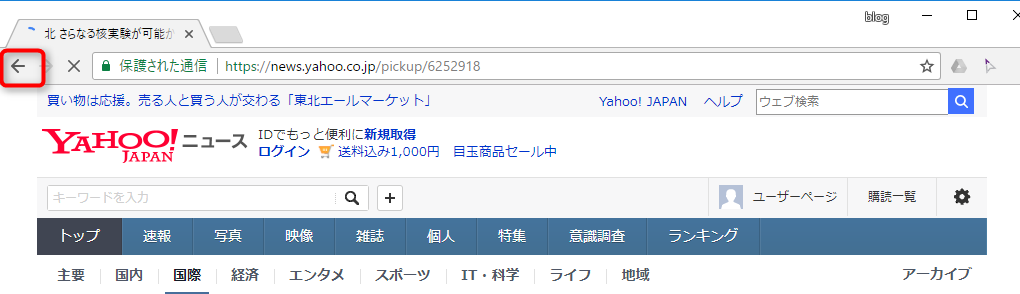
F2
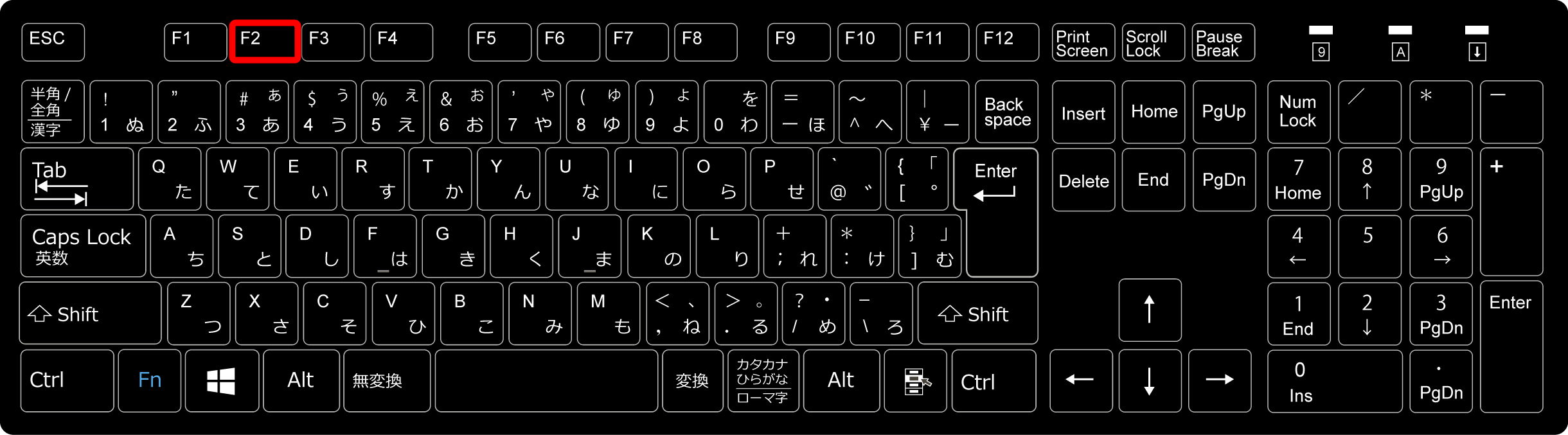
名前の変更として使えます。
ファイル名の変更や、Excelで式を訂正するときに便利です。

F7~F10
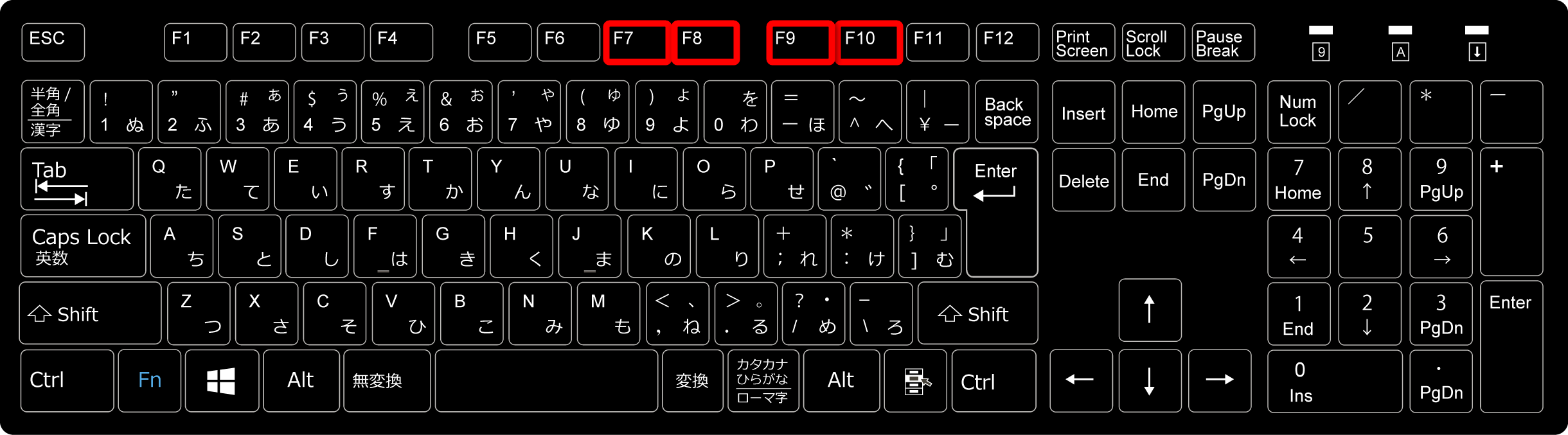
F7:全角カタカナ
F8:半角カタカナ
F9:全角英数
F10:半角英数
文字を入力するときに変換する手間が省けます。
特に、全角半角を統一していないと全角と半角が別物として取り扱われるので、Excelで集計するときなど非常に不便です。
全角と半角を自分の中でルールを決めて統一しましょう。
アプリケーションキー
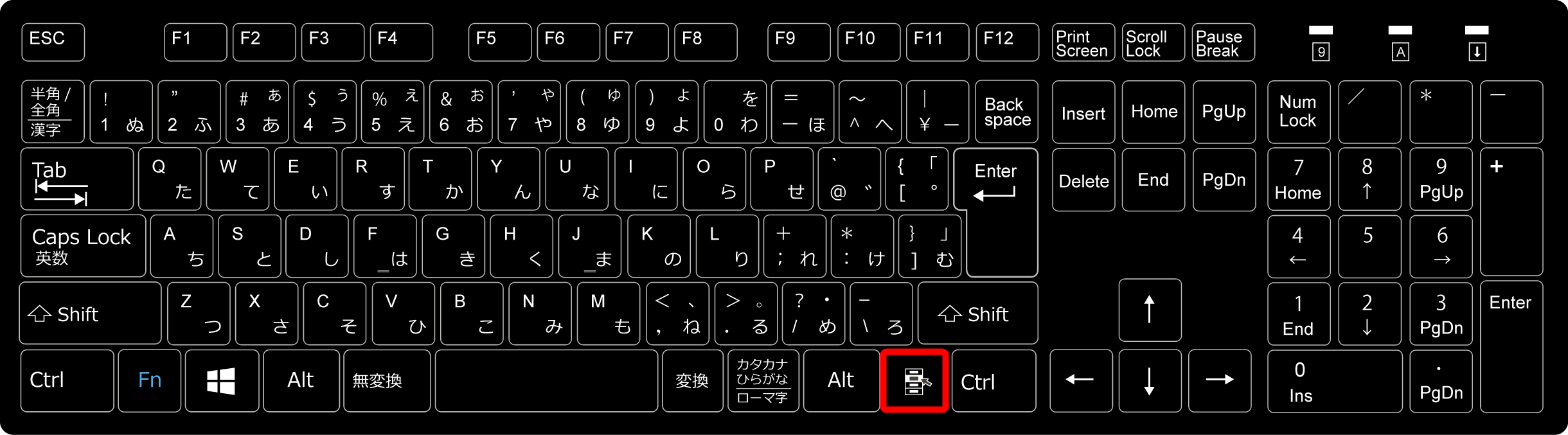
これ本当に色んな場面で便利です。
右クリックを押すとメニューが表示されますが、それと同じような感じです。
なので、普段右クリックを押す場面でこのアプリケーションキーを押すと便利です。
弥生会計だとこういう場面で便利です。